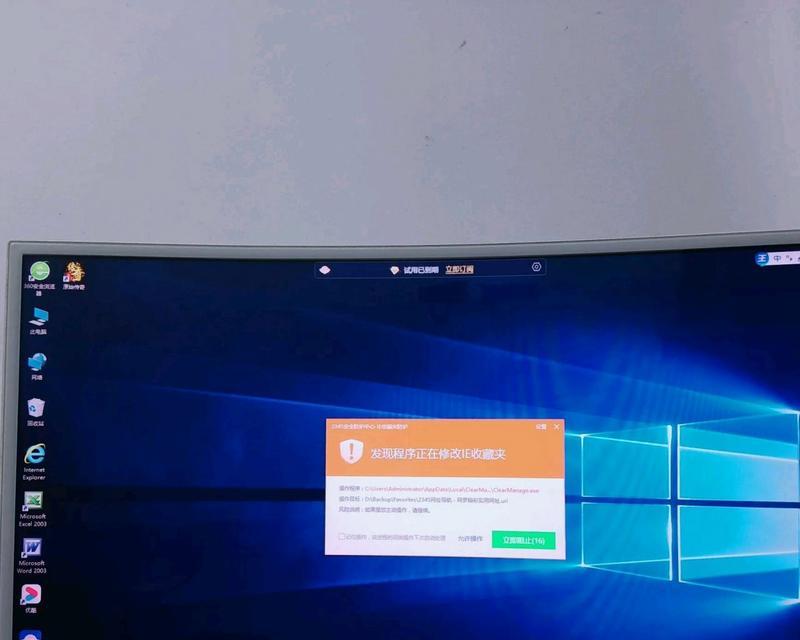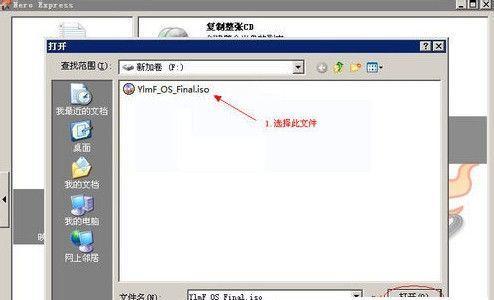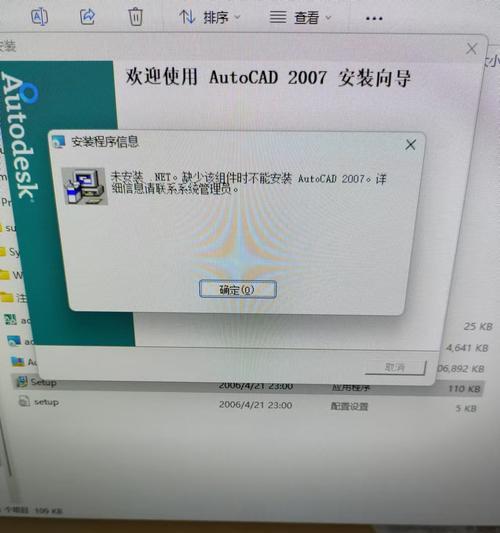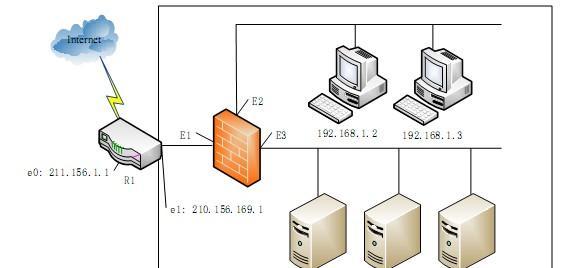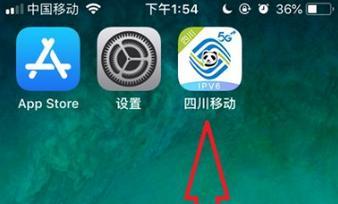随着科技的进步和数字化内容的不断增长,对计算机存储空间的需求也越来越大。在已经安装好硬盘的基础上,加装额外的硬盘是一种简单有效的扩展存储容量的方法。本文将介绍如何以已经安装硬盘为基础,进行硬盘的加装,帮助用户更好地管理和存储数据。
了解硬盘类型和接口
了解不同类型的硬盘和接口是进行加装的第一步,常见的硬盘类型包括机械硬盘(HDD)和固态硬盘(SSD),接口有SATA、M.2等。详细了解自己计算机所支持的硬盘类型和接口,以便选购合适的硬盘。
选择合适的硬盘
根据自己的需求和预算,选择合适的硬盘进行加装。机械硬盘容量大、价格相对较低,适合用于存储大量数据;固态硬盘速度快、耐用性高,适合用于系统和程序的安装。
准备必要的工具和材料
在加装硬盘之前,确保准备了必要的工具和材料,包括螺丝刀、数据线、电源线等。同时,根据硬盘的类型和接口,可能需要准备相应的转接头或固定架。
关闭计算机并断开电源
在进行硬盘加装操作前,务必关闭计算机并断开电源,确保操作的安全性。
打开计算机主机并找到硬盘插槽
打开计算机主机箱,并根据主板上的标识找到硬盘插槽。通常,主板上会有不同颜色或编号的插槽,用于区分不同类型的硬盘。
插入新硬盘到合适的插槽中
将选择好的硬盘插入到已找到的合适插槽中,并确保连接牢固。根据硬盘接口类型,使用正确的数据线和电源线进行连接。
固定硬盘
为了防止硬盘在运输或震动中松动,需要使用螺丝将硬盘固定在插槽上。注意,固定硬盘时要轻拧螺丝,避免过紧造成损坏。
连接数据线和电源线
将数据线和电源线连接到硬盘和主板上,确保连接牢固。根据接口类型,插头可能需要对准方向才能插入。
关闭计算机主机箱
确认硬盘已经安装并连接好后,将计算机主机箱盖好,并用螺丝拧紧。
开启计算机并进行识别
重新连接电源并开启计算机。在系统启动后,进入设备管理器或BIOS界面,确认新加装的硬盘已被识别。
格式化和分配硬盘
在操作系统中,找到新加装的硬盘,进行格式化和分配操作。根据自己的需求,可以选择NTFS或exFAT等文件系统,并分配相应的驱动器号。
备份和迁移数据(可选)
如果新加装的硬盘是用于备份或迁移数据,可通过数据迁移工具或手动复制粘贴的方式,将原有数据复制到新硬盘中。
设置默认存储路径(可选)
根据自己的需求,可以将新加装的硬盘设置为默认存储路径,使得新安装的程序或下载的文件直接保存到新硬盘中,节省系统盘的空间。
优化硬盘性能(可选)
为了提高硬盘的读写速度和寿命,可以进行一些优化操作,如关闭索引、启用TRIM、定期清理垃圾文件等。
通过以上步骤,我们可以顺利地将已经安装好的硬盘加装新的硬盘,扩展计算机的存储容量。在操作过程中,务必注意安全,并根据自己的需求进行相应的设置和优化。希望这篇教程能够帮助到需要加装硬盘的用户。